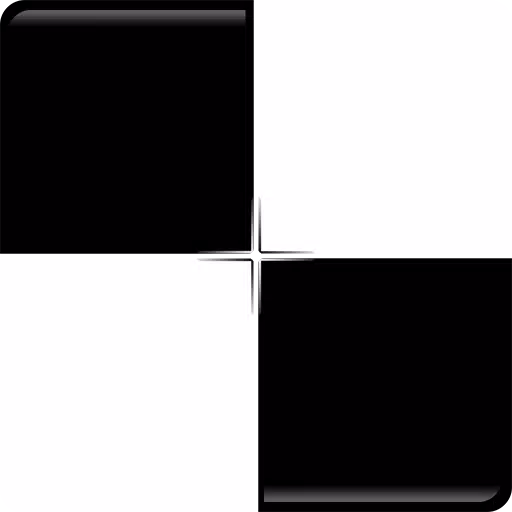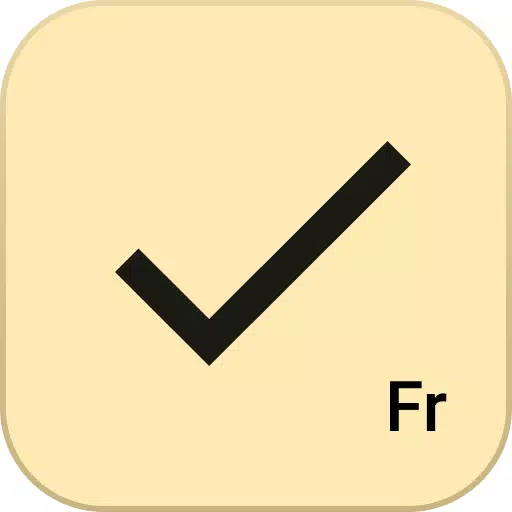스팀 데크 : 게임 보이 게임을 실행하는 방법
빠른 링크
강국 휴대용 콘솔 인 Steam Deck은 가장 현대적인 게임을 쉽게 운영합니다. PC와 같은 아키텍처를 통해 엄청나게 사용자 정의 할 수 있습니다. Emudeck을 사용하면 레트로 게임 챔피언으로 변모하여 오리지널 게임 보이 타이틀을 연주하는 데 완벽하게 적합합니다.
나이가 들어감에도 불구 하고이 클래식 게임 보이 게임은 매력을 유지하여 원래 하드웨어의 컬러 팔레트의 한계에도 불구하고 제작자의 헌신과 예술을 보여줍니다. 이 가이드는 Emudeck을 설치하고 Steam 데크에서 게임 보이 게임을 즐기는 것을 안내합니다.
Michael Llewellyn에 의해 2024 년 1 월 13 일 업데이트 : 게임 보이는 스팀 데크에 상당한 처리 능력을 요구하지 않지만 최적의 에뮬레이션 및 클래식 경험의 충실한 레크리에이션을 위해 Decky Loader 및 Power Tools 플러그인을 설치하는 것은 SMT와 같은 설정을 통해 미세 조정 된 제어를 권장합니다. 이 업데이트 된 가이드에는 Decky Loader 및 Power Tools를 설치하는 데 필요한 단계와 Steam Deck 업데이트 후 Decky Loader를 복원하는 방법에 대해 자세히 설명합니다.
Emudeck을 설치하기 전에
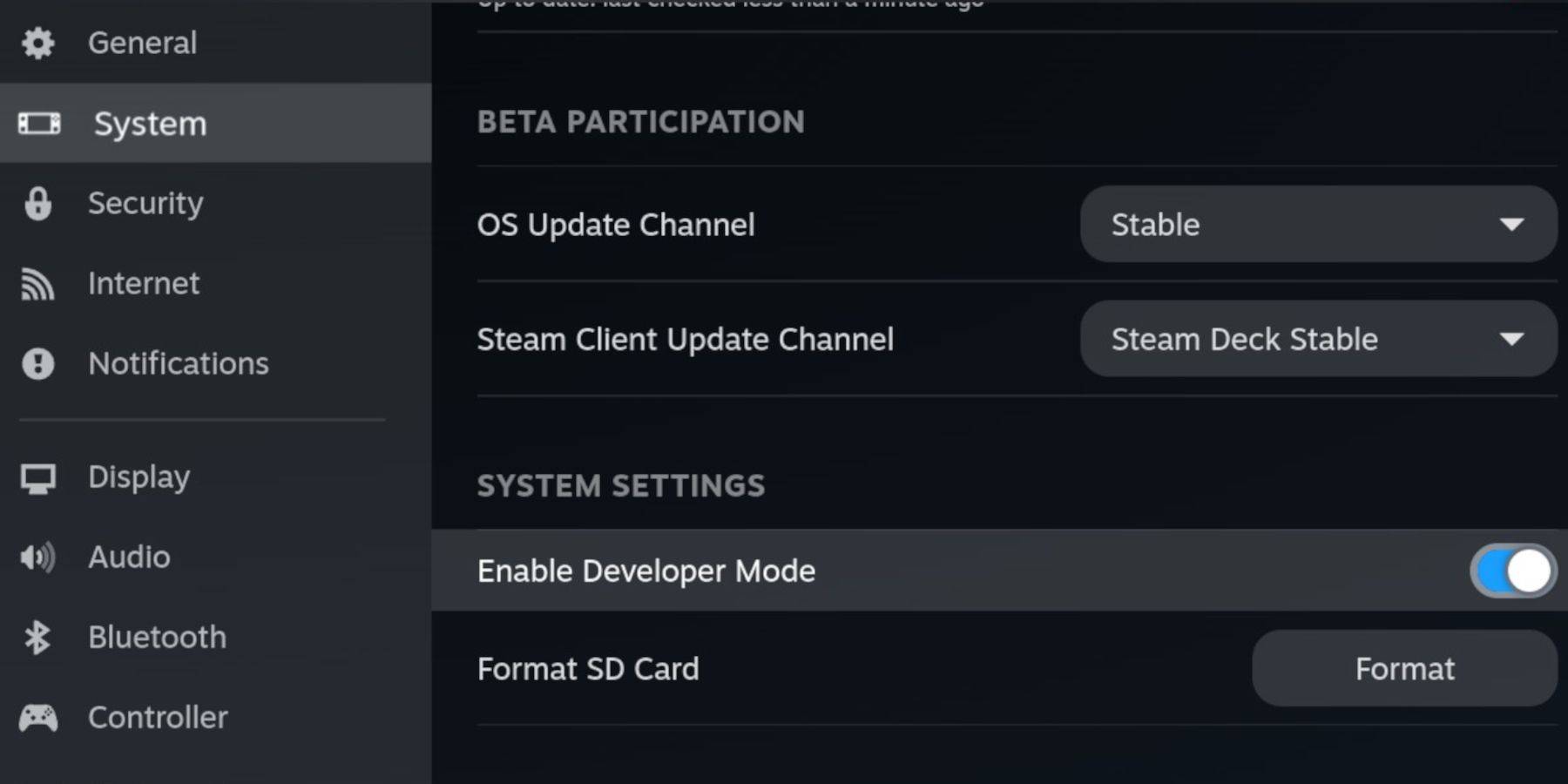 Emudeck으로 뛰어 들기 전에 다음과 같은 필수 요소를 수집하십시오.
Emudeck으로 뛰어 들기 전에 다음과 같은 필수 요소를 수집하십시오.
- 완전히 충전 된 스팀 데크.
- 게임 및 에뮬레이터를 저장하기위한 A2 MicroSD 카드.
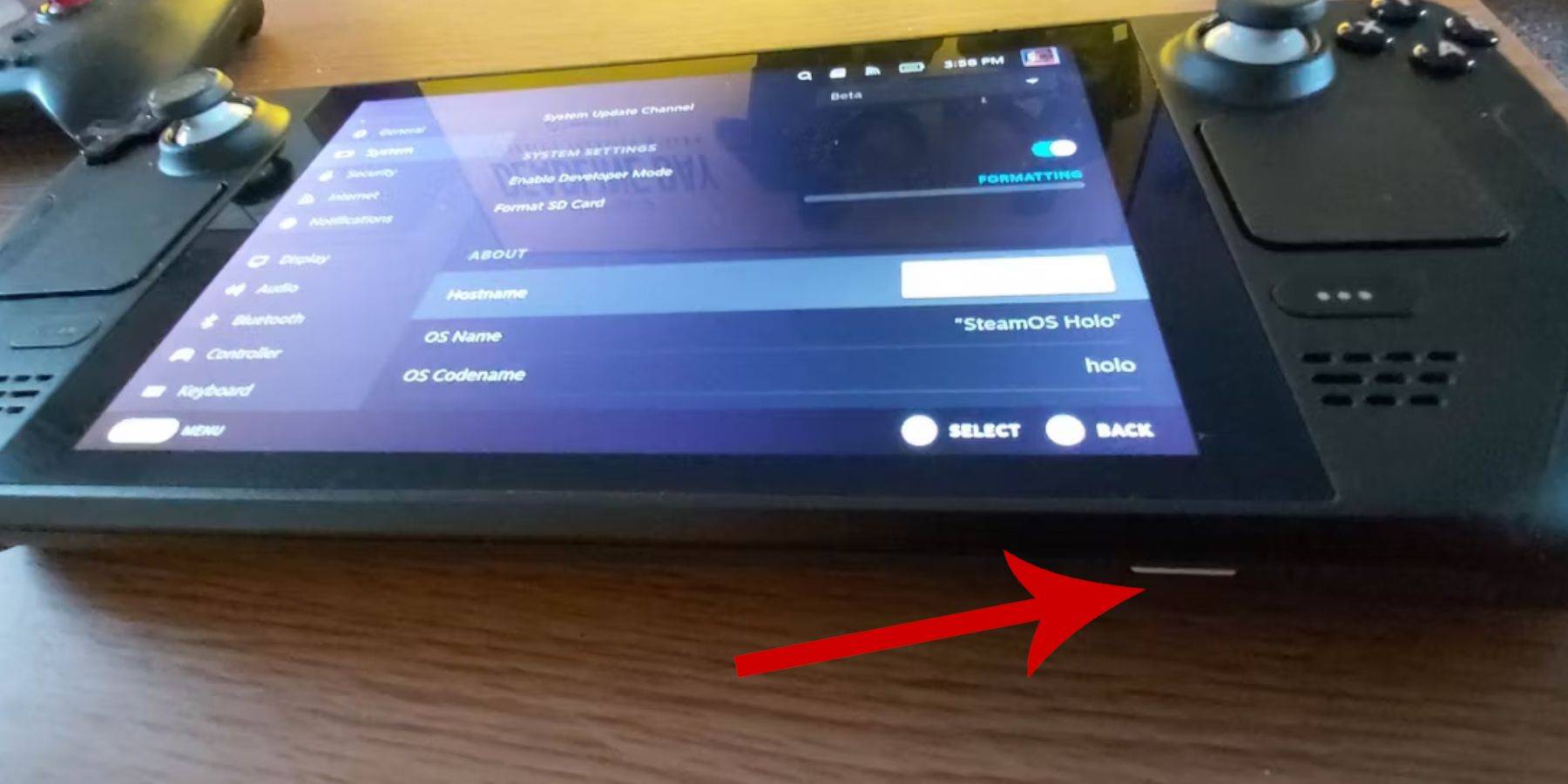 - 합법적으로 얻은 게임 보이 롬.
- 합법적으로 얻은 게임 보이 롬.
- 더 쉬운 ROM 브라우징 및 전송 (또는 증기 데크 도킹 스테이션이있는 유선 세트)을위한 Bluetooth 키보드 및 마우스.
개발자 모드를 변경하십시오
- 증기 버튼을 누릅니다.
- 시스템 메뉴로 이동하여 개발자 모드를 활성화하십시오.
- 개발자 메뉴에 액세스하고 CEF 디버깅을 활성화하십시오.
- 전원을 선택한 다음 데스크탑 모드로 전환하십시오.
- 증기 버튼 (왼쪽 트랙 패드 아래)을 누르고 전원을 강조 표시하고 데스크탑 모드를 선택하십시오.
데스크탑 모드에서 emudeck을 다운로드하십시오
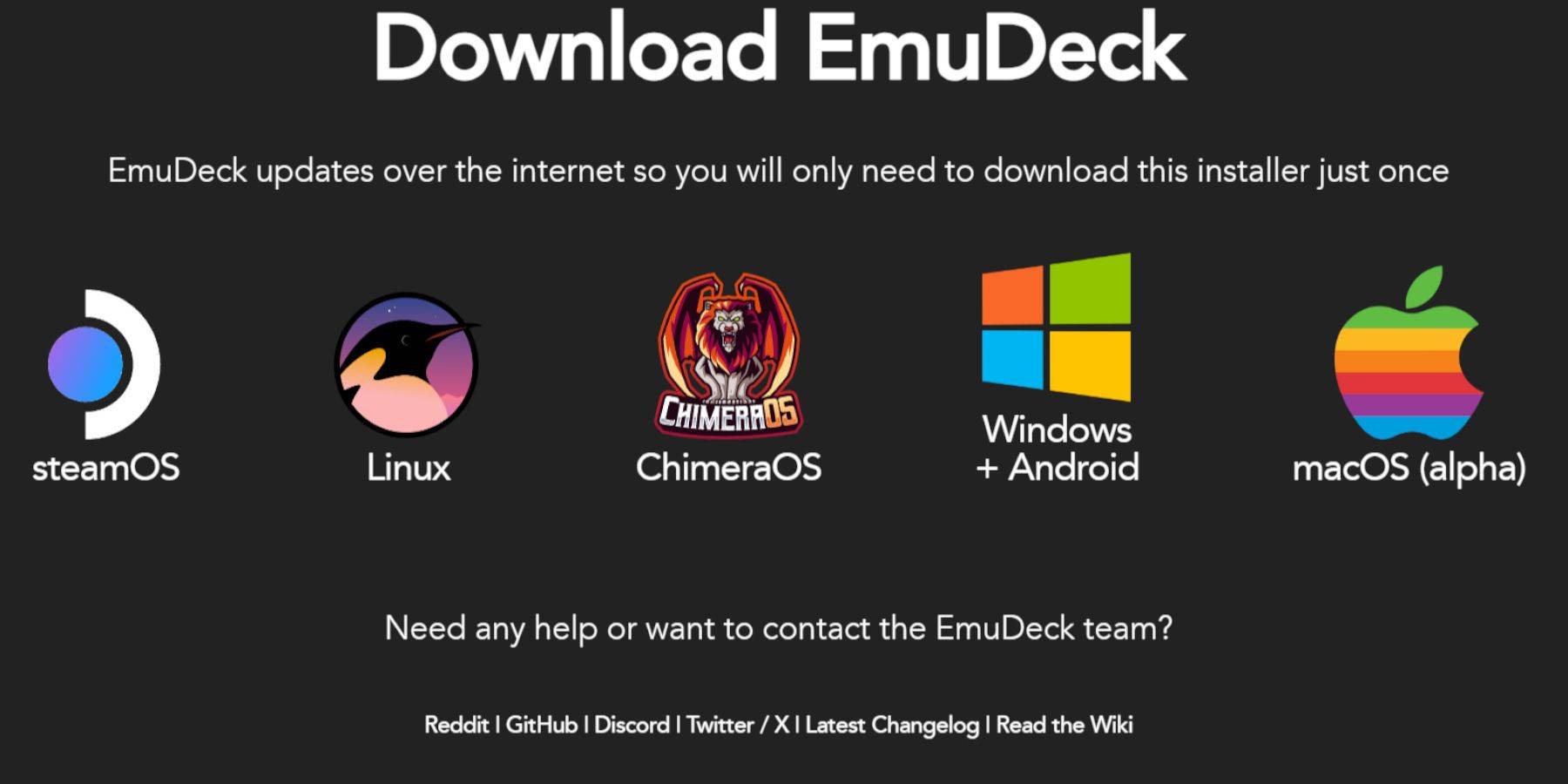 - 키보드와 마우스를 연결하십시오.
- 키보드와 마우스를 연결하십시오.
- 데스크탑 모드에서 브라우저 (Duckduckgo 또는 Firefox와 같은)를 열고 Emudeck을 다운로드하십시오.
- "다운로드"(오른쪽 상단)을 클릭하고 Steam OS를 선택하고 무료 다운로드를 선택하십시오.
- "권장 설정"을 선택한 다음 "사용자 정의 설치"를 선택하십시오.
- Emudeck 메뉴에서 "기본"이라는 SD 카드를 선택하십시오.
- Emudeck 시작 화면에서 "기본"을 다시 선택하십시오.
- 모든 에뮬레이터를 설치하거나 RetroArch, Emulation Station 및 Steam ROM 관리자를 선택할 수 있습니다. 그런 다음 "계속"을 클릭하십시오.
- "자동 저장"을 활성화하십시오.
- 후속 화면을 건너 뛰고 "마무리"를 선택하여 설치를 완료하십시오.
빠른 설정
- Emudeck을 열고 "빠른 설정"을 선택하십시오.
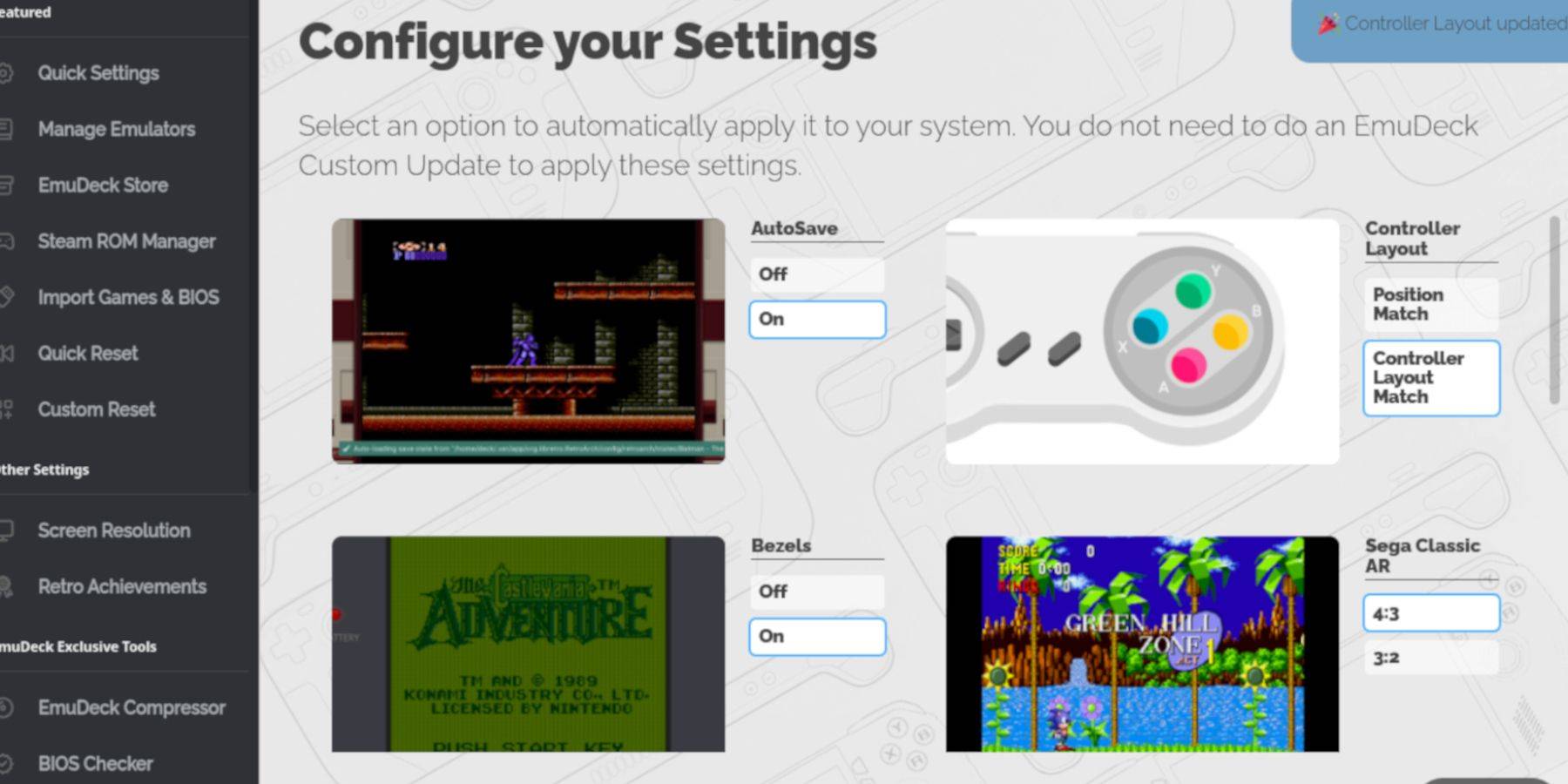 - "AutoSave"를 활성화하십시오.
- "AutoSave"를 활성화하십시오.
- "컨트롤러 레이아웃 일치"를 선택하십시오.
- "Bezels", "Nintendo Classic AR"및 "LCD 핸드 헬드"를 활성화하십시오.
스팀 데크에 게임 보이 게임 추가
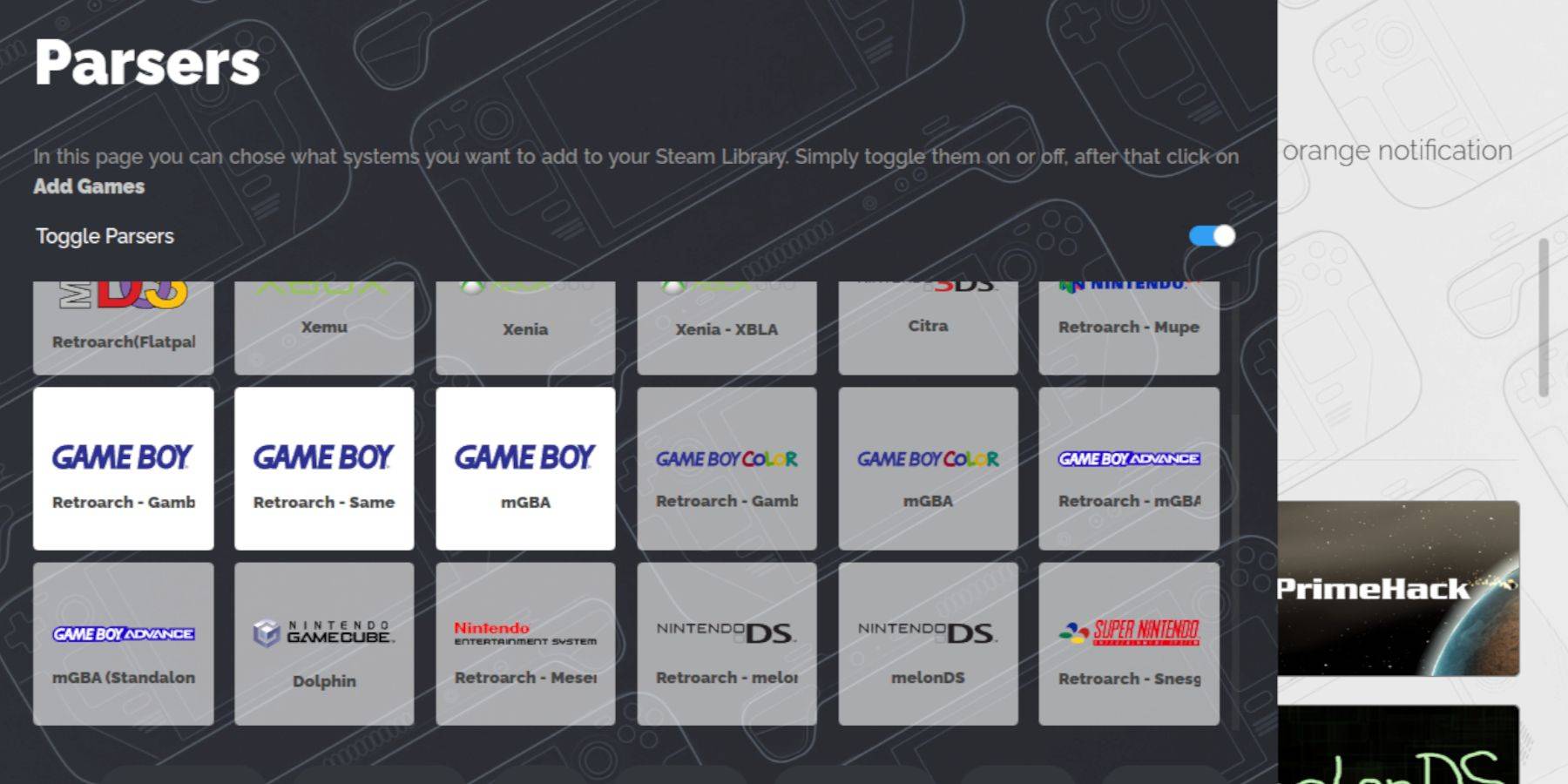 emudeck 준비가되면 게임 보이 게임을 전송하십시오.
emudeck 준비가되면 게임 보이 게임을 전송하십시오.
- Dolphin 파일 관리자를 사용하여 파일에 액세스하십시오.
- "이동식 장치"(왼쪽 패널)에서 "기본"을 클릭하십시오.
- "Emulation"폴더를 열고 "ROM", "GB"폴더를 열십시오.
- ROM에 올바른 파일 이름 (.gb)이 있는지 확인하십시오.
- 게임 보이 롬을이 폴더로 전송하십시오.
.GB
스팀 롬 관리자
게임이 전달되면 Emudeck을 다시 열었습니다.
- "Steam Rom Manager"(왼쪽 패널)를 클릭하십시오.
- 증기 클라이언트를 닫으려면 "예"를 선택하고 "다음"을 클릭하십시오.
- "토글 파서"를 비활성화하십시오.
- 세 게임 보이 탭을 클릭하십시오.
- "게임 추가"를 선택하십시오.
- Steam Rom Manager가 게임을 추가하고 예술을 커버 한 후 "Steam에 저장"을 선택하십시오.
- "항목 추가/제거 완료"메시지를 기다리고 Steam ROM 관리자를 닫습니다.
- Emudeck을 종료하고 게임 모드로 돌아갑니다.
스팀 데크에서 게임 보이 게임을합니다
게임에 액세스 :
- 증기 버튼을 누릅니다.
- 도서관을 엽니 다.
- 수집 탭으로 이동하십시오.
- 게임 보이 컬렉션을 선택하십시오.
- 게임을 열고 "Play"를 탭하십시오.
게임의 색상을 사용자 정의하십시오
일부 게임 보이 게임은 색상을 지원합니다.
- 게임을 시작하십시오.
- SELECT + Y를 눌러 RetRoArch 메뉴를 엽니 다.
- "핵심 옵션"을 선택한 다음 "GB 색상화"를 선택하십시오.
- 자동 색상화를 위해 "자동"을 선택하거나 정확한 Game Boy Visuals의 경우 "Off"를 선택하십시오. (참고 : 모든 게임이 이것을 지원하는 것은 아닙니다.)
게임 보이 게임에 에뮬레이션 스테이션 사용
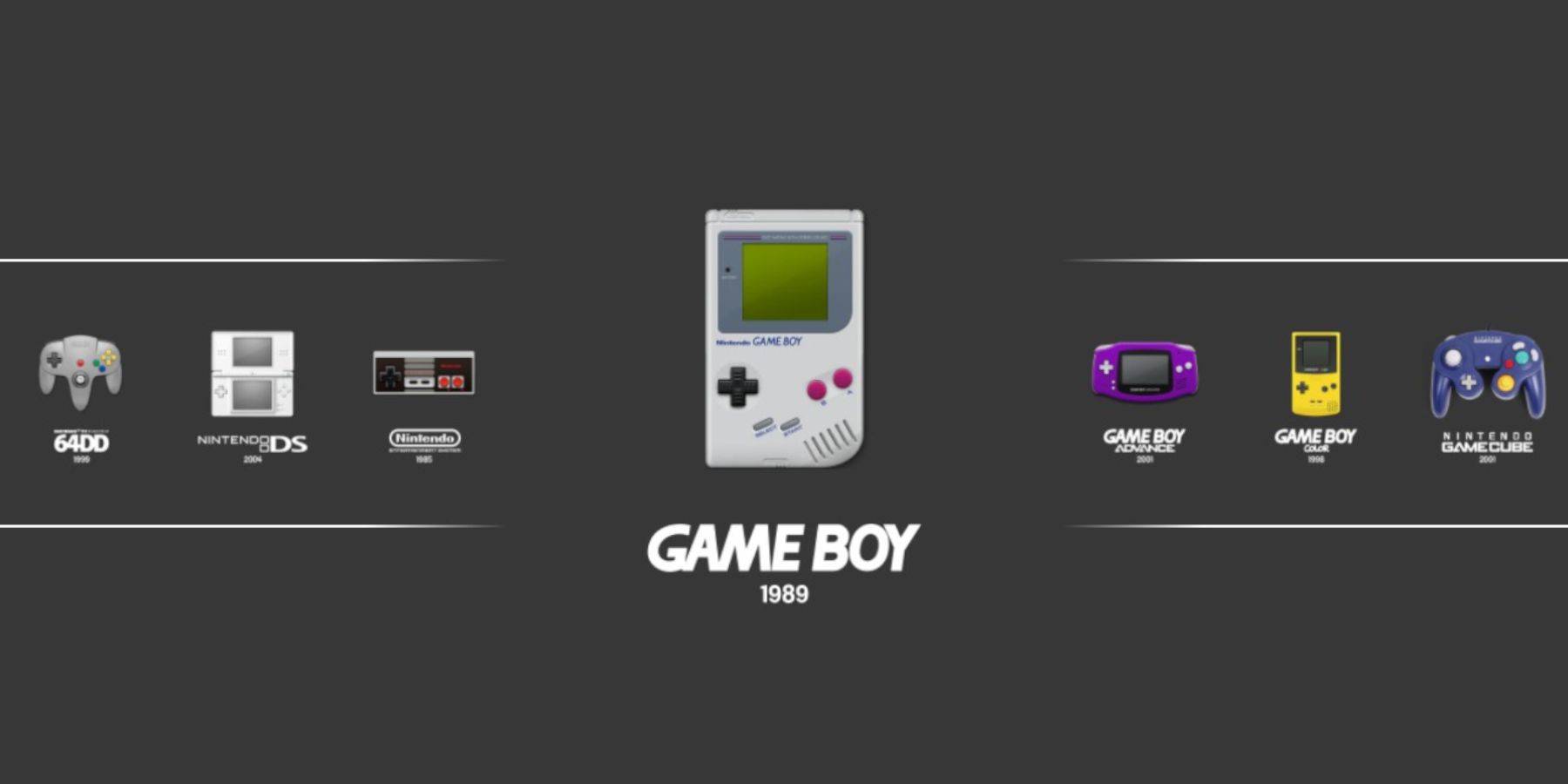 에뮬레이션 스테이션은 대체 발사기를 제공합니다.
에뮬레이션 스테이션은 대체 발사기를 제공합니다.
- 증기 버튼을 누릅니다.
- 라이브러리를 열고 수집 탭을 엽니 다.
- "Emulators"컬렉션을 선택한 다음 "에뮬레이션 스테이션"을 선택하십시오.
- 게임 보이 아이콘을 선택하고 A를 눌러 시작하십시오.
- RetroArch 명령 (select + y)도 여기서 작동합니다.
스팀 데크에 데키 로더를 설치하십시오
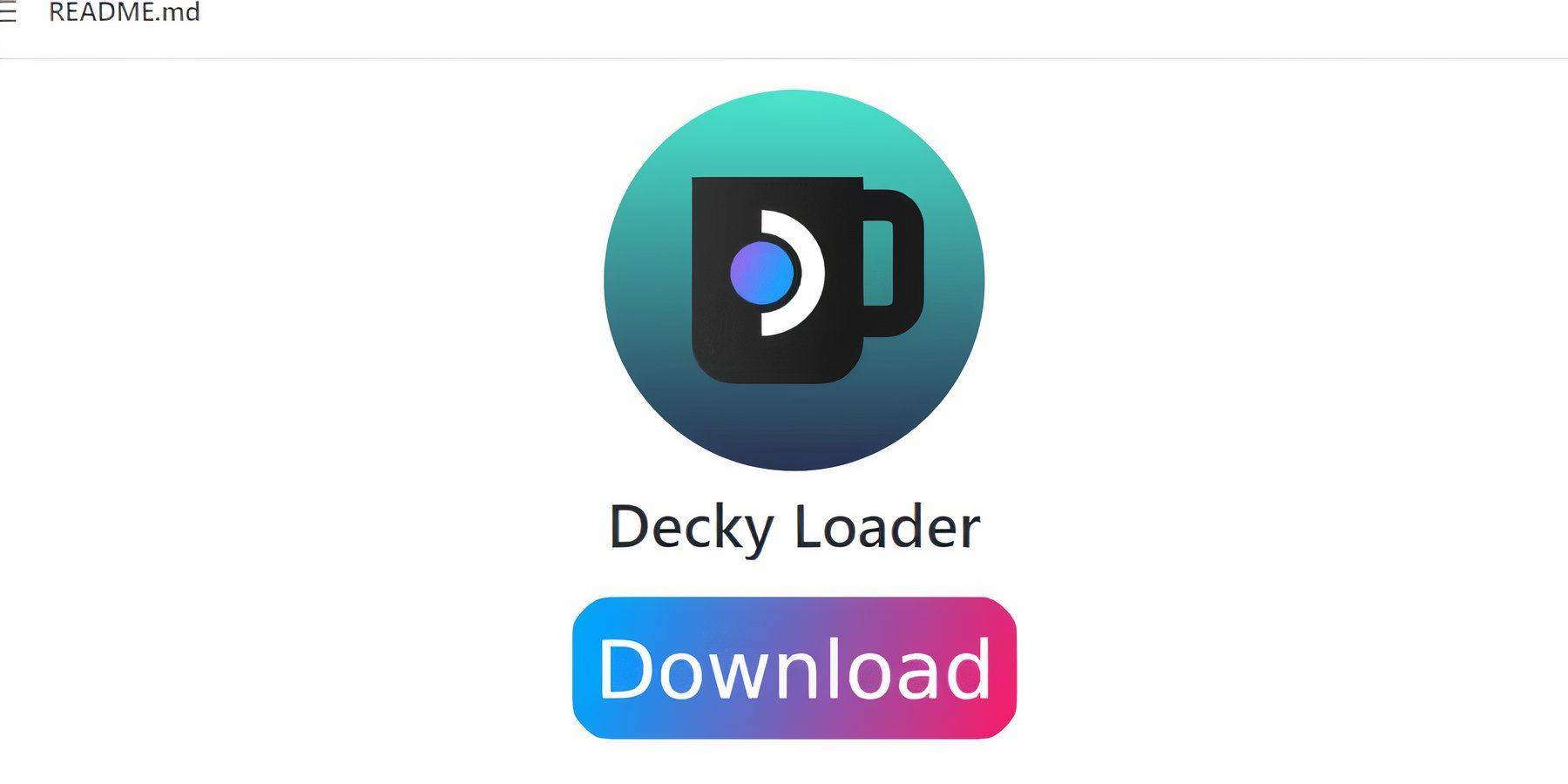 성능 향상을 위해 Decky 로더 및 전동 공구를 설치하십시오.
성능 향상을 위해 Decky 로더 및 전동 공구를 설치하십시오.
- 증기 버튼을 누르고 전원을 선택하고 데스크탑 모드로 전환하십시오.
- 브라우저를 열고 Decky Loader Github 페이지로 이동하십시오.
- "권장 설치"를 선택하여 런처를 다운로드하여 두 번 클릭하십시오.
- 게임 모드에서 스팀 데크를 다시 시작하십시오.
전동 공구 플러그인 설치
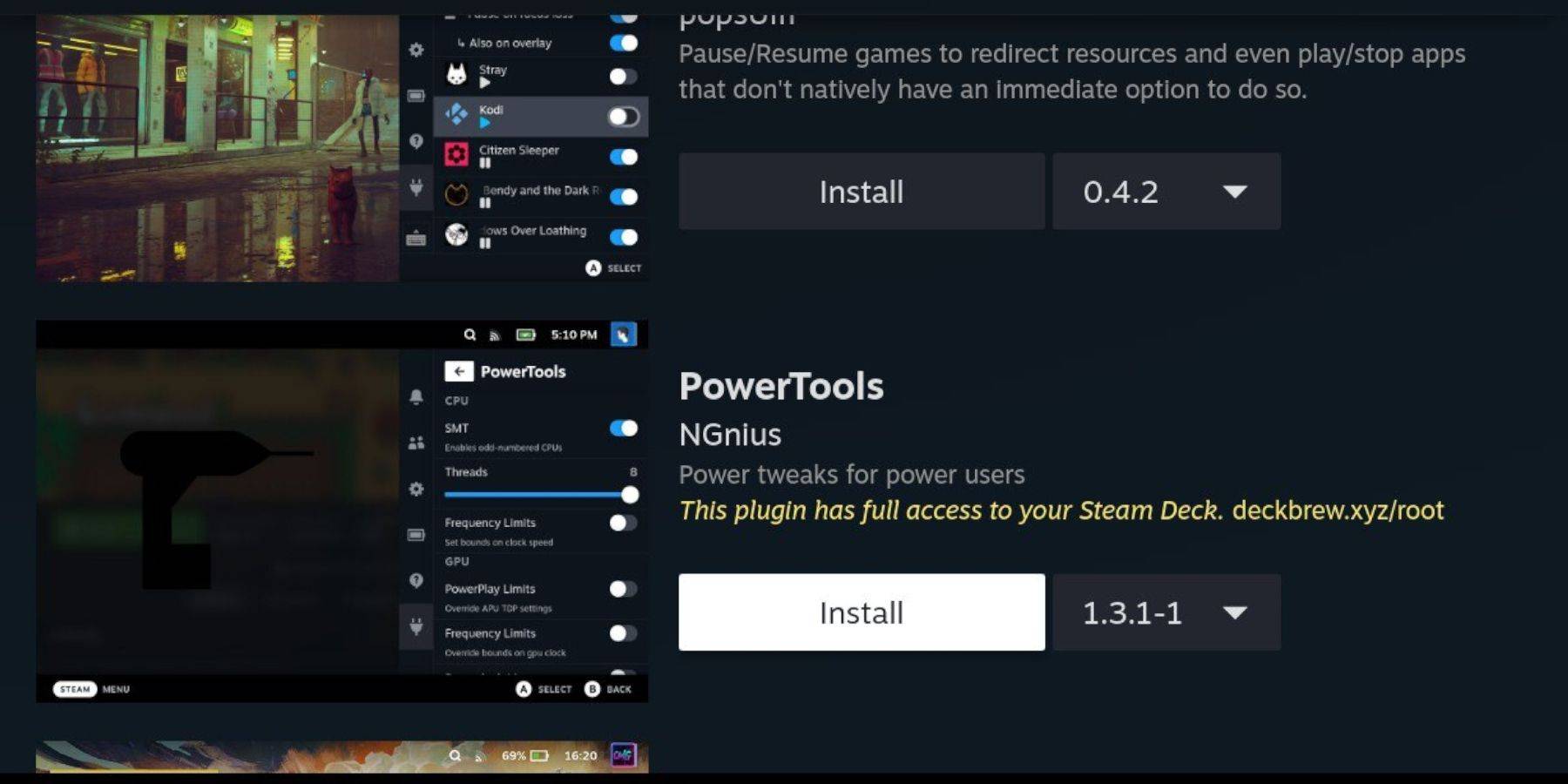 전동 공구는 성능을 최적화합니다.
전동 공구는 성능을 최적화합니다.
- 게임 모드에서는 빠른 액세스 메뉴 (QAM)에 액세스하고 Decky Loader 플러그인 아이콘을 선택하십시오.
- 매장 아이콘을 클릭하여 Decky 매장에 액세스하십시오.
- 전동 공구를 검색하고 설치하십시오.
에뮬레이션 된 게임의 전동 공구 설정
- 게임 보이 게임을 시작하십시오.
- QAM에 액세스하고 전동 공구를 선택하십시오.
- SMT를 끄십시오.
- 스레드를 4로 설정합니다.
- 성능 메뉴에 액세스하고 "사전보기"를 활성화하십시오.
- "수동 GPU 클럭 제어"를 활성화하고 GPU 클록 주파수를 1200으로 설정하십시오.
- "게임 프로필 당"을 활성화하십시오.
스팀 데크 업데이트 후 데키 로더 복원
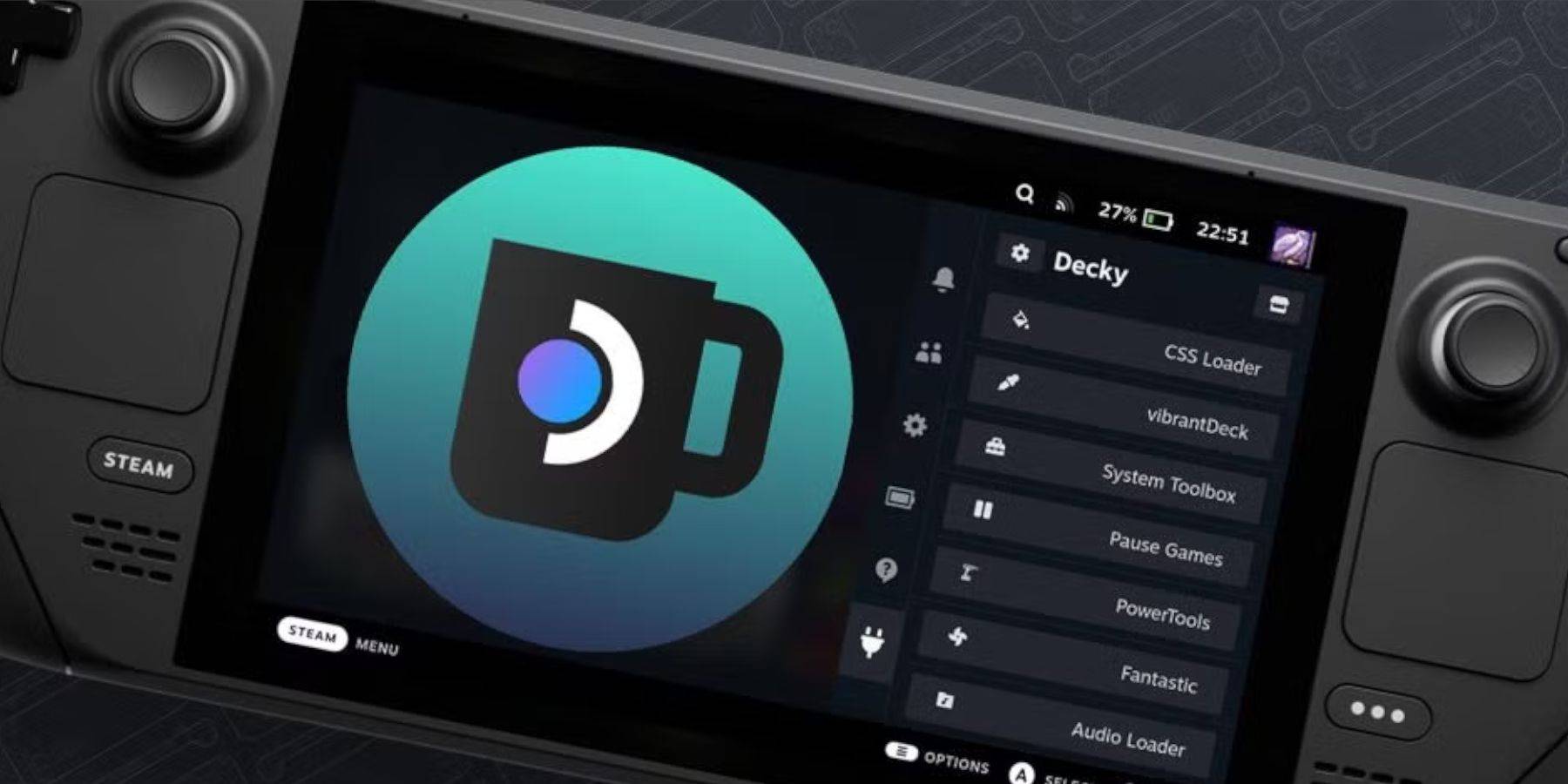 스팀 데크 업데이트는 Decky 로더에 영향을 줄 수 있습니다.
스팀 데크 업데이트는 Decky 로더에 영향을 줄 수 있습니다.
- 데스크탑 모드로 전환하십시오.
- Github 페이지에서 Decky Loader를 다시 다운로드하십시오.
- "실행"만 선택하십시오.
- 의사 암호를 입력하십시오 (필요한 경우 하나를 만듭니다).
- 게임 모드에서 스팀 데크를 다시 시작하십시오. QAM에 액세스하여 복원을 확인하십시오.
더 큰 스팀 데크 화면에서 게임 보이 게임을 즐기십시오!
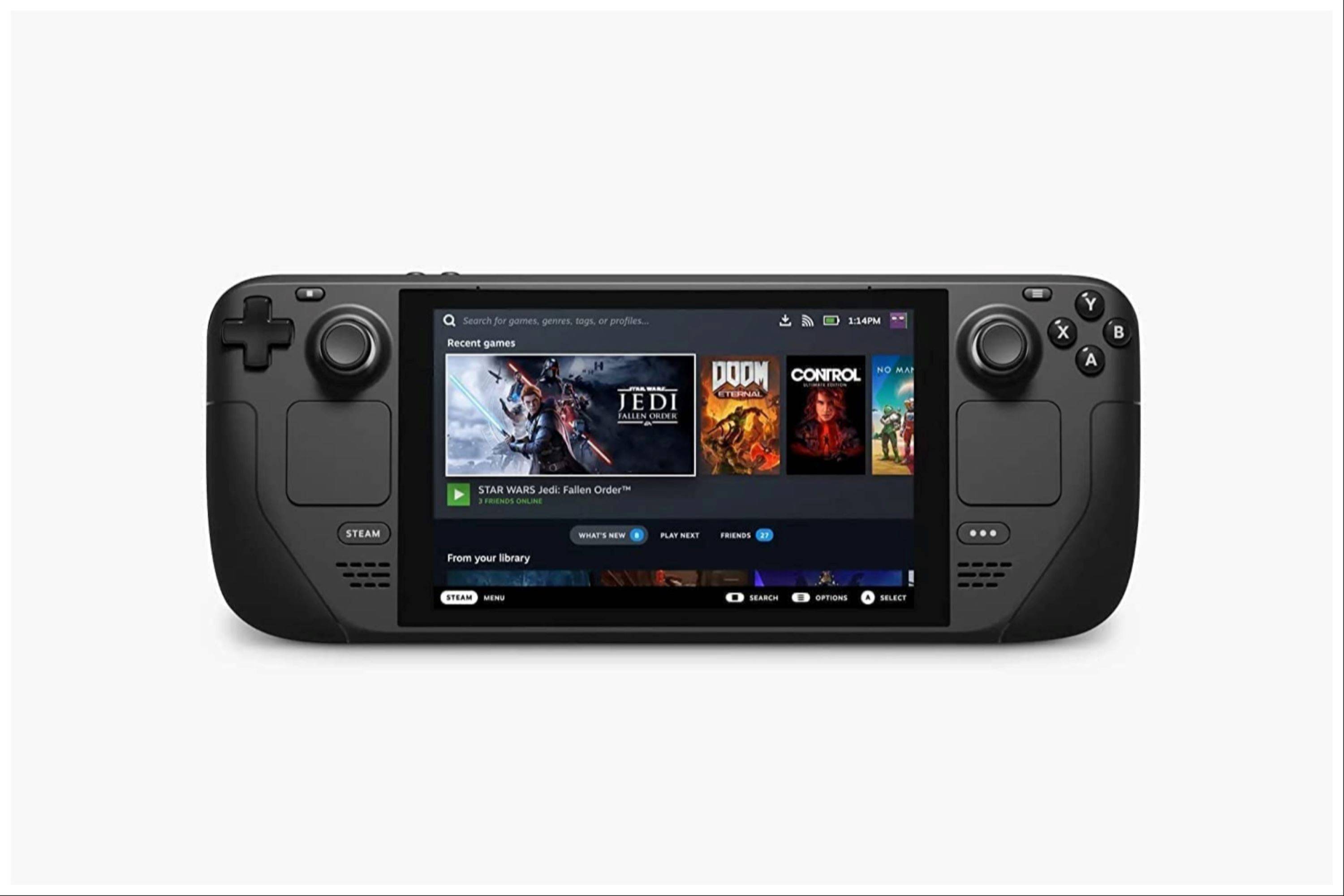 지금은 논평이 저장되지 않았습니다
지금은 논평이 저장되지 않았습니다
-
1

2025 년 닌텐도 스위치의 모든 포켓몬 게임
Feb 25,2025
-
2

Black Panther Lore를 읽는 방법 : Marvel Rivals의 왕의 피
Mar 01,2025
-
3
![애니메이션 뱅가드 계층 목록 - 각 게임 모드에 가장 적합한 단위 [업데이트 3.0]](https://images.gzztb.com/uploads/35/17376012656791b0f12fa1c.jpg)
애니메이션 뱅가드 계층 목록 - 각 게임 모드에 가장 적합한 단위 [업데이트 3.0]
Feb 27,2025
-
4

NVIDIA RTX 5090 사양 누출 : 소문이 확인 되었습니까?
Mar 14,2025
-
5

Hearthstone은 무수한 새로운 콘텐츠로 랩터의 해를 시작했습니다.
Mar 16,2025
-
6

Ragnarok X : Next Gen- 완전한 마법 가이드
May 25,2025
-
7

Roblox : 트럭 제국 코드 (2025 년 1 월)
Mar 05,2025
-
8

McLaren이 배틀그라운드 콜라보레이션으로 돌아왔습니다.
Aug 27,2024
-
9

1 월 15 일은 갑자기 Call of Duty : Black Ops 6 Zombies 팬에게 큰 날입니다.
Feb 20,2025
-
10

인기 MMORPG 라그나로크 온라인(Ragnarok Online)의 캐주얼 전투 스핀오프 게임인 포링 러쉬(Poring Rush)가 출시되었습니다.
Dec 30,2024
-
다운로드

DoorDash - Food Delivery
패션 라이프 / 59.30M
업데이트: Apr 23,2025
-
다운로드

Niramare Quest
평상복 / 626.43M
업데이트: Feb 21,2023
-
다운로드

The Golden Boy
평상복 / 229.00M
업데이트: Dec 17,2024
-
4
POW
-
5
Gamer Struggles
-
6
Mother's Lesson : Mitsuko
-
7
Poly Pantheon Chapter One V 1.2
-
8
How To Raise A Happy Neet
-
9
Dictator – Rule the World
-
10
Strobe